Как откатиться до точки восстановления системы в Windows 7/8/10
Контрольная точка — это файлы с данными, которые хранит операционная система со всеми своими параметрами и настройками, которые понадобятся для успешного восстановления системы до рабочего состояния. Это очень удобная функция, которая спасла не одну систему от переустановки, поэтому важно её не отключать и не жалеть места на жестком диске под данные контрольных точек и предыдущих версий файлов.
Как запустить восстановление системы в Windows 7/8/10
Итак, мы уже создали точку восстановления, далее устанавливали новые программы или драйвера, но Windows ломается и мы решаем откатиться до рабочего состояния системы. Нажимаем правой кнопкой по «Моему компьютеру» на рабочем столе виндовс и выбираем «Свойства», либо просто нажимаем горячие клавиши «Win + Pause». В открывшемся окне надо выбрать «Защита системы»
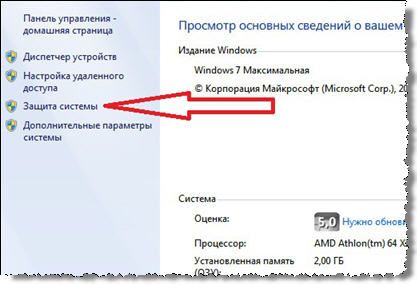 На вкладке «Защита системы» выбираем «Восстановление»
На вкладке «Защита системы» выбираем «Восстановление»
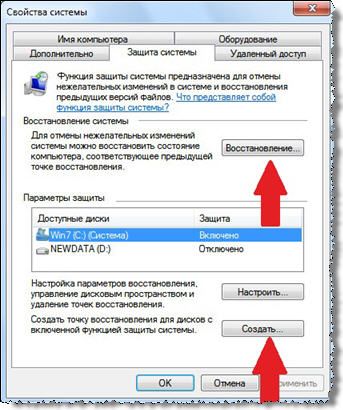
Если же вместо рабочего стола запустилась чёрная командная строка, то это окно можно вызвать с помощью команды:
rstrui
В Windows 7 мы увидим список доступных точек. В Windows 8/10 будет предложено восстановится до рекомендуемой точки либо выбрать самому. Чтобы отобразить список более ранних контрольных точек или созданных вручную, ставим галочку «Показать другие точки восстановления».
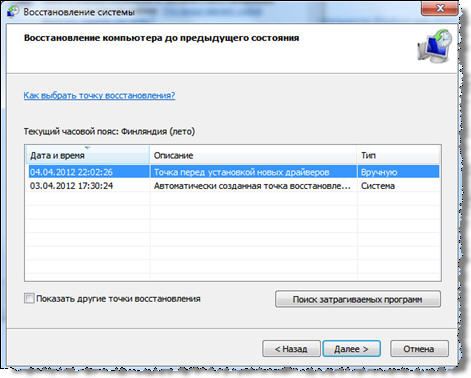
Выбираем точку по имени, или автоматически созданную по дате и времени. Жмём «Далее» и «Готово».

Обратите внимание, что в окне выбора точки, и перед тем как запустить восстановление, можно изучить список затрагиваемых программ, т. е. тех программ, чьи файлы и настройки будут заменены на прежние. Для этого нажимаем «Поиск затрагиваемых программ» и видим окно с подробным описанием.

Соглашаемся с тем, что прервать процесс восстановления будет невозможно до его окончания. В ходе перезагрузки происходит откат до точки восстановления.
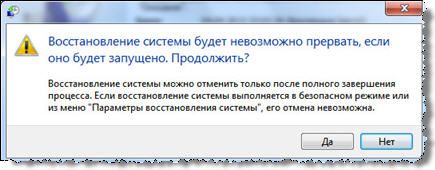
После отката все программы, установленные после создания используемой точки, скорее всего перестанут работать, хотя их файлы могут остаться на месте. Кстати учтите, что пароли Windows также будут сброшены на те, что были на момент создания точки восстановления.
Если подходящей точки не нашлось, либо их вообще нет, значит восстановиться таким способом не получиться.
Если Windows вообще не загружается
Если компьютер совсем перестал загружаться, то воспользоваться точкой восстановления можно, прибегнув к «Безопасному режиму». Чтобы войти в «Безопасный режим» нужно после запуска компьютера до загрузки Windows 7 нажимать клавишу «F8». Вы увидите меню выбора дополнительных вариантов загрузки операционной системы. Нам надо выбрать «Безопасный режим».

Windows 7 запустится в специальном безопасном режиме, в котором загружаются только основные драйвера, необходимые для базовой работоспособности. Далее запускаем как обычно «Восстановление системы» и откатываемся до нужной точки.
Если в безопасный режим войти также не удалось, тогда из меню вариантов загрузки ОС надо выбрать «Устранение неполадок компьютера» и в следующем окне зайти в «Восстановление системы».
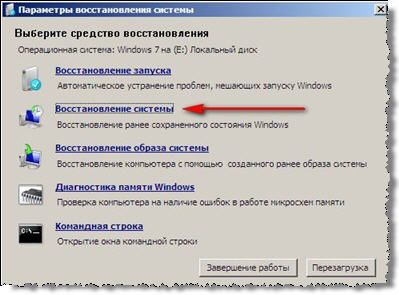
Далее следуем указаниям мастера.
Примечание: если результаты восстановления из контрольной точки не привели к ожидаемому результату, то можно откатиться обратно до состояния перед восстановлением. Это возможно благодаря тому, что система делает ещё одну контрольную точку перед каждым восстановлением прежнего состояния.
Если восстановить нужные файлы не удалось, попробуйте их достать по этой методике.
Анастасия
Большое спасибо!!!!!!!!!!!!!!!!!!!!!!!!!!!!!!
Игорь
Полезная информация.
Но лучше защитить windows 7 от сбоев заранее
Дмитриц
Спасибо!Очень помогло!
Найка
Скажите,пожалуйста, после запуска » восстановления»можно вернуть программы и инфу, которые были на компе до этого процесса?
Алексей Виноградов
личные файлы никуда не деваются, а программы нужно переустановить
Игорь
Буквально вчера восстанавливал компьютер выбрав ранее сохраненный образ системы, все шло нормально. но потом все зависло. Но на компьютере я делал 2 образа системы. Один windows image backup ( просто переименовывал и делал еще копию — она меня и спасла ).
Но самое главное вот в чем. После того как диск с: оказался убитым… так как завис… и остался еще один образ на диске D. Я загрузился с диска реаниматора Win7PE, далее
запустил программу работы с разделами Acronis Disk Director и отформатировал уже убитый диск C: перед восстановлением из образа. Только после этого все получилось.
Валерий
С восстановлением нет вопросов, а вот архивация ни в какую не хочет работать, вне зависимости от того куда не пытался её пристроить.
D4rkNe55
Ни один способ не помог 🙁
Алексей Виноградов
значит сама система восстановления не работает
Святослав
Спасибо большое, очень помогли, все понятно и просто. Респект!!!
Марина
Добрый день, Алексей! У меня проблемы с сайтом Пинтерест. Он загружается не полностью, то есть загружаются несколько фотографий и рядом без конца крутится колёсико загрузки. В результате невозможно работать с сайтом. Иногда сайт вообще не открывается, выходят сообщения о разрыве соединения или превышении времени ожидания. Проблемы начались около месяца назад. У меня браузер Хром. Заходила через Оперу и Файрфокс, проблема та же. Другие сайты открываются без проблем. Ещё проблема с файлом hosts. Убираю в нём последнюю лишнюю строку, нажимаю «сохранить», выходит сообщение о том, что у меня нет разрешения на сохранение этого файла в папке etc, предлагает сохранить в моих документах, но там есть такой файл. Если Вы знаете решение подобных проблем, буду признательна за помощь.
Алексей Виноградов
редактировать файл hosts нужно с правами Администратора. Сайт Pinterest вероятно плохо работает из-за вашего провайдера, это легко проверить, если установить любое VPN-расширение в браузер или просто включить в Opere режим Турбо
Марина
Большое спасибо, Алексей! Установка VPN помогла, сайт загружается.